Este artigo explica como iniciar seu Mac no modo de segurança. Este é um modo de operação útil para diagnosticar e solucionar problemas do sistema operacional ou hardware, pois desativa a execução de todos os programas não essenciais e serviços desnecessários do sistema.
Este modo também é útil para alterar as configurações avançadas do sistema que não podem ser alteradas durante a operação normal.
Você também pode ler: 9 programas para melhorar o desempenho do PC.
Como iniciar seu Mac no modo de segurança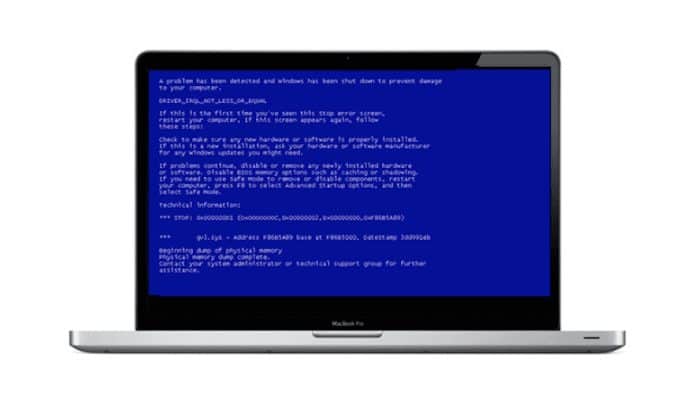
1 “Reinicie o seu Mac” Se o seu computador estiver ligado, você precisará reiniciá-lo primeiro para entrar no modo de segurança. “Vá para o menu Apple “clicando no ícone Mac Apple, clique na opção Reiniciar e, em seguida, “clique no botão Reiniciar novamente quando solicitado”.
- Se o seu Mac já estiver desligado, pressione o botão liga / desliga denominado Windowspower.png para iniciá-lo (ou o botão correspondente).
2. 2. “Pressione a tecla Shift⇧ por um momento”. Assim que o seu Mac iniciar o processo de inicialização, pressione a tecla ⇧ Shift sem soltá-la.
- Se você estiver usando um teclado Bluetooth, certifique-se de pressionar a tecla ⇧ Shift imediatamente após ouvir o bipe indicando que o Mac está inicializando ou imediatamente após.
3 “Espere um minuto pelo acesso”. Deve aparecer após 1-2 minutos.
Quatro. “Solte a tecla ⇧ Shift”. Quando a tela de login do Mac aparecer na tela, o Modo de segurança deve estar ativo, para que você possa soltar a tecla ⇧ Shift.
5 “Entre no seu Mac”. Selecione sua conta e digite a senha de segurança correspondente.
- Se o recurso “FileVault” estiver ativado em seu Mac, você precisará fazer login primeiro para desbloquear o disco de inicialização.
6 “Resolva o problema que o obrigou a iniciar no modo de segurança“ Se o problema for na fase de inicialização do Mac ou em um recurso genérico, verifique se isso também ocorre no modo de segurança. Caso contrário, é muito provável que um mau funcionamento do programa esteja causando o problema.
- Infelizmente, se o problema também ocorrer no modo de segurança, a causa provavelmente é um componente de hardware do seu Mac ou do sistema operacional.
7 “Quais programas você não usa, desative-os” para que não interfiram no desempenho do seu mac. Enquanto o Modo de segurança estiver ativado, remova todos os programas problemáticos ou que consumam muitos recursos da lista de aplicativos que são executados automaticamente quando você inicia o seu Mac. Isso tornará o processo de inicialização do computador mais rápido.
- Quando o Modo de segurança está ativado, você também pode desinstalar qualquer aplicativo problemático, como programas antivírus de terceiros ou qualquer software que você não pode remover normalmente.
8 “Encerre o modo de segurança reiniciando seu Mac.” Quando terminar de usar seu Mac no Modo de Segurança, vá para o menu Apple clicando no ícone Mac Apple e “clique em Reiniciar”e siga as instruções na tela. Reinicie o seu Mac no modo normal.
Nota: Mesmo sem isso, você não pode iniciar o seu Mac no modo de segurança. Procure ajuda na página de Suporte técnico da Apple.
Adendo
Em alguns casos, você pode iniciar o Mac no modo de segurança digitando o comando sudo nvram boot-args = “- x” dentro de uma janela “Terminal” e pressionando a tecla Enter. Para desativar o modo de segurança, digite sudo nvram boot-args = “- x -v” e pressione a tecla Enter. Esses comandos não funcionarão se você tiver habilitado o recurso “FileVault” no seu Mac.
Avisos
Enquanto o seu Mac estiver funcionando no modo de segurança, você não poderá usar alguns programas e funções do sistema operacional.






